W tym artykule wyjaśnimy, jak wykrywać i zatrzymywać zadania o bardzo wysokim wykorzystaniu procesora w przeglądarce Google Chrome.
Istnieje wiele następujących powodów, dla których Chrome zużywa tak dużo procesora:
- W przeglądarce jest uruchomionych zbyt wiele aplikacji lub rozszerzeń przeglądarki.
- Otwórz zbyt wiele kart przeglądania jednocześnie.
- Strumieniowe przesyłanie filmów HD wykorzystuje znacznie więcej procesora i karty graficznej.
- Przeglądanie stron internetowych z pakietem animacji.
- Przeglądanie stron z kilkoma reklamami.
- Przeglądanie stron z automatycznie odtwarzanymi filmami.
Wyżej wymienione zadania zużywają tak dużo procesora w przeglądarce Chrome.
Aby wykryć, które zadanie lub proces w Chrome zużywa tak dużo procesora, możesz w tym celu użyć wbudowanego Menedżera zadań Google Chrome. To narzędzie umożliwia przeglądanie pełnych statystyk dotyczących tego, ile procesora lub pamięci wykorzystuje określony proces, rozszerzenie lub strona internetowa w przeglądarce Chrome. Może to służyć do wykrywania problematycznych stron internetowych lub rozszerzeń, które należy usunąć lub których należy unikać.
Aby uzyskać dostęp do aplikacji Menedżera zadań Google Chrome, kliknij przycisk ustawień symbolu trzech kropek w prawym górnym rogu. W rogu przeglądarki pojawi się lista menu, w której należy wybrać opcję „Więcej narzędzi”, a następnie kliknąć opcję „Menedżer zadań”, która jest podświetlona na poniższym obrazku:
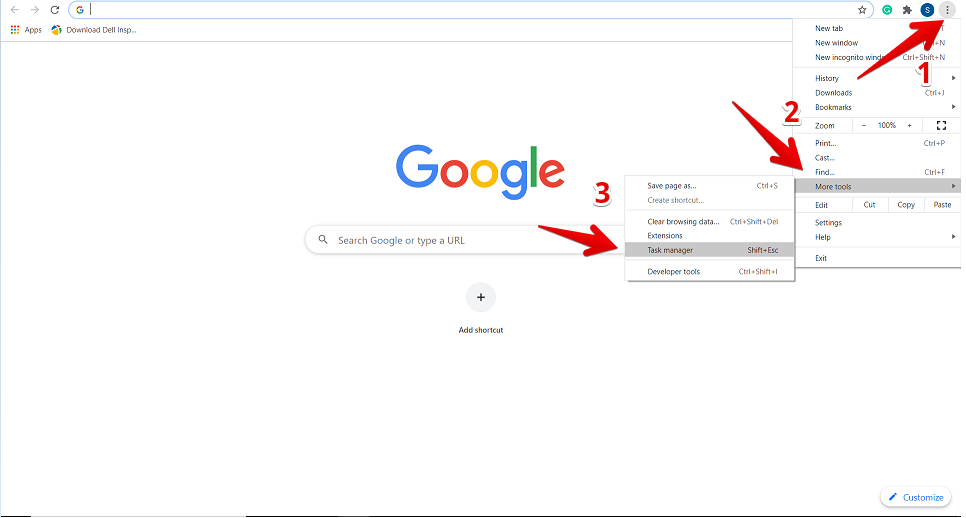
Po kliknięciu Menedżera zadań w przeglądarce wyświetli się okno, w którym można zobaczyć informacje o liście wszystkich rozszerzeń, otwartych kartach i aktualnie aktywowanych procesach w przeglądarce Chrome. Dla każdego procesu będą dostępne pełne szczegóły, takie jak ilość używanej pamięci, użycie procesora, identyfikator procesu i aktywność sieciowa. Stąd możesz zatrzymać określony proces lub zadanie, które zużywa dużo procesora w Chrome. W tym celu wybierz ten proces, aby go kliknąć, a następnie naciśnij przycisk „Zakończ proces”.
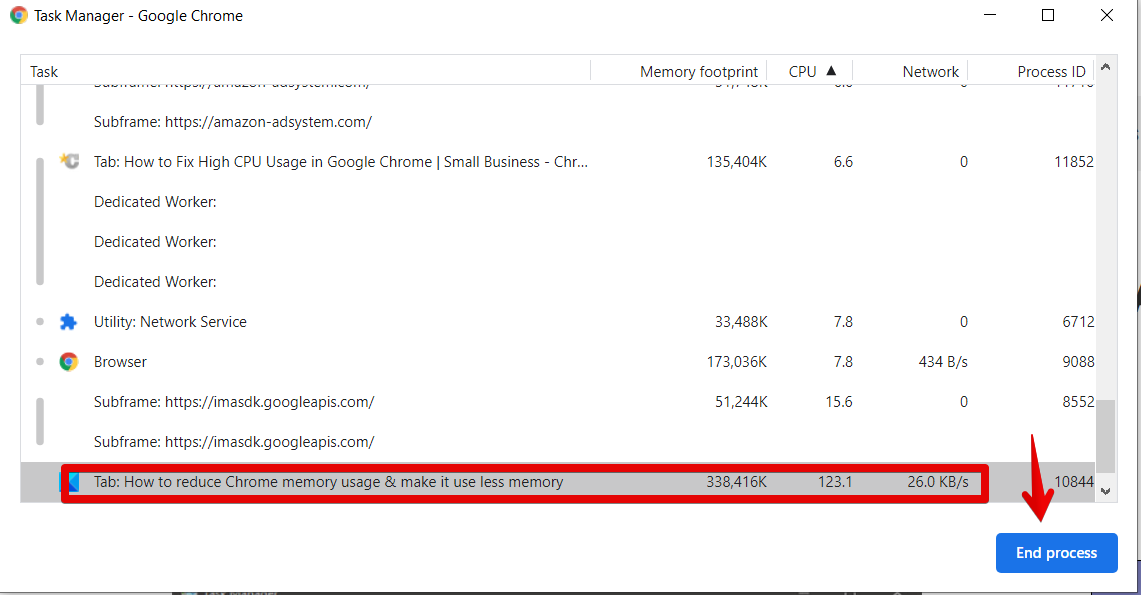
Na przykład na powyższym obrazku podświetlona na czerwono zakładka zużywa dużo procesora 123,1%. Dlatego jeśli chcemy zabić ten proces z Chrome, kliknij go, aby wybrać, a następnie naciśnij niebieski przycisk „Zakończ proces”. Zobaczysz, że proces został zamknięty w Twojej przeglądarce.
Wyłącz dodatki Chrome używające dużo procesora
Podobnie możesz odinstalować takie rozszerzenia Chrome z przeglądarki, które zużywają dużo procesora i innych zasobów. Aby to zrobić, sprawdzisz w Menedżerze zadań, które rozszerzenie zużywa dużo procesora w Chrome. Następnie musisz kliknąć „Ustawienia”.
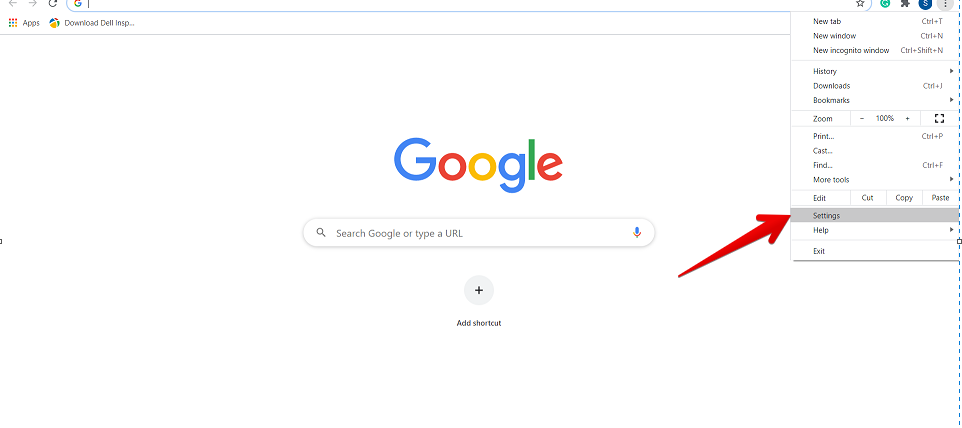
Teraz z lewego paska bocznego wybierz „Rozszerzenia”, które jest podświetlone, jak podano poniżej:
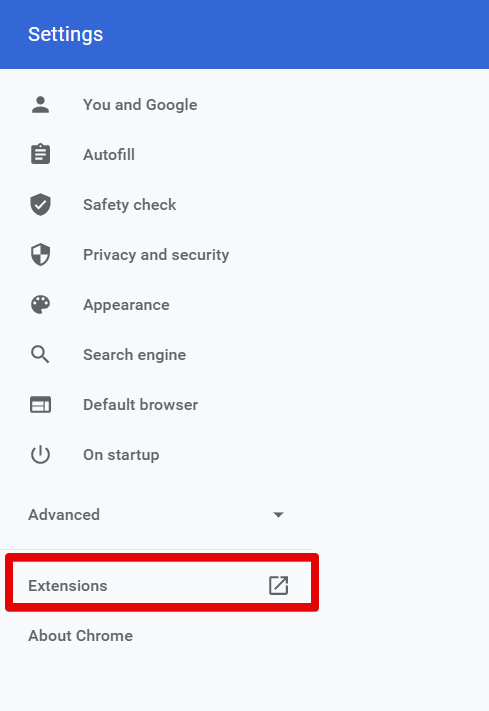
Wszystkie zainstalowane rozszerzenia zostaną wyświetlone w tym oknie. Tutaj musisz wybrać rozszerzenie, które chce usunąć lub wyłączyć z przeglądarki.
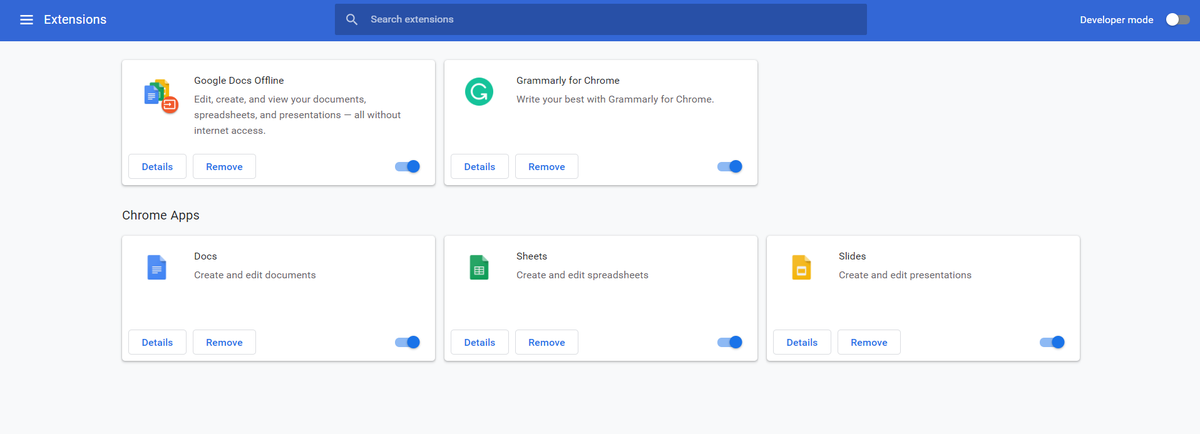
Następnie, korzystając z podświetlonych poniżej opcji, możesz wyłączyć, aby uniemożliwić uruchomienie lub usunąć konkretny dodatek z przeglądarki.
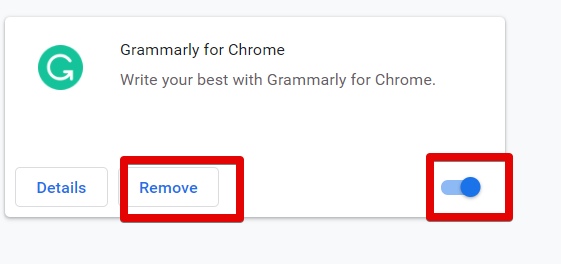
Zresetuj Google Chrome
Innym sposobem na zatrzymanie procesu Chrome zużywającego dużo procesora jest zresetowanie przeglądarki. W tym celu kliknij opcję „Ustawienia” w Chrome. Następnie przejdź do ustawień „Zaawansowanych” w następujący sposób:
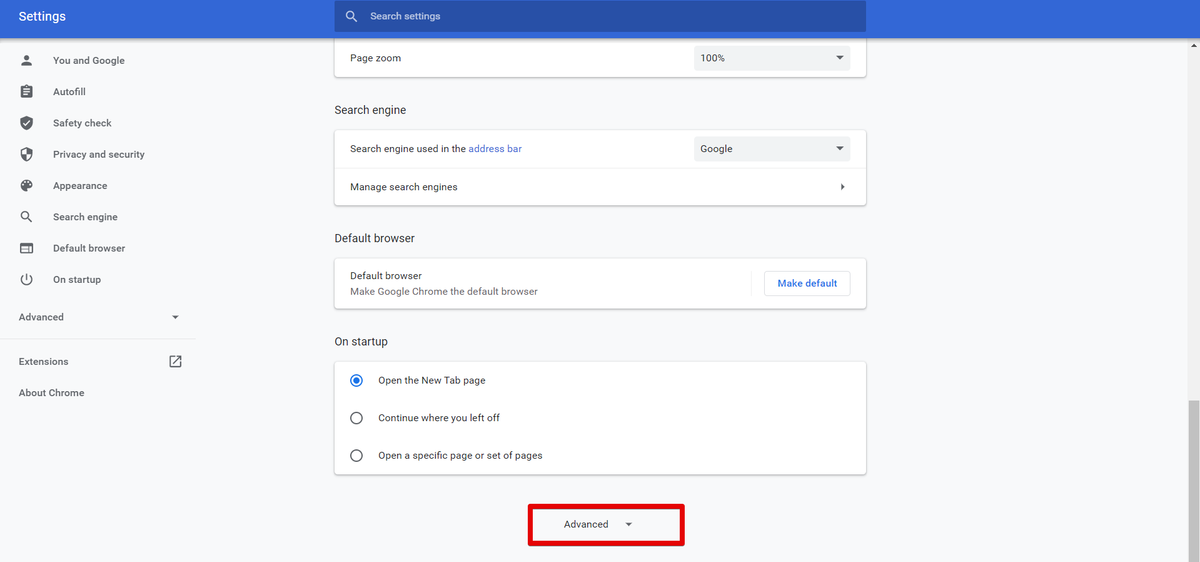
Teraz przewiń kursor myszy, a znajdziesz następującą podświetloną na czerwono opcję „Resetuj i wyczyść”. Kliknij na to.
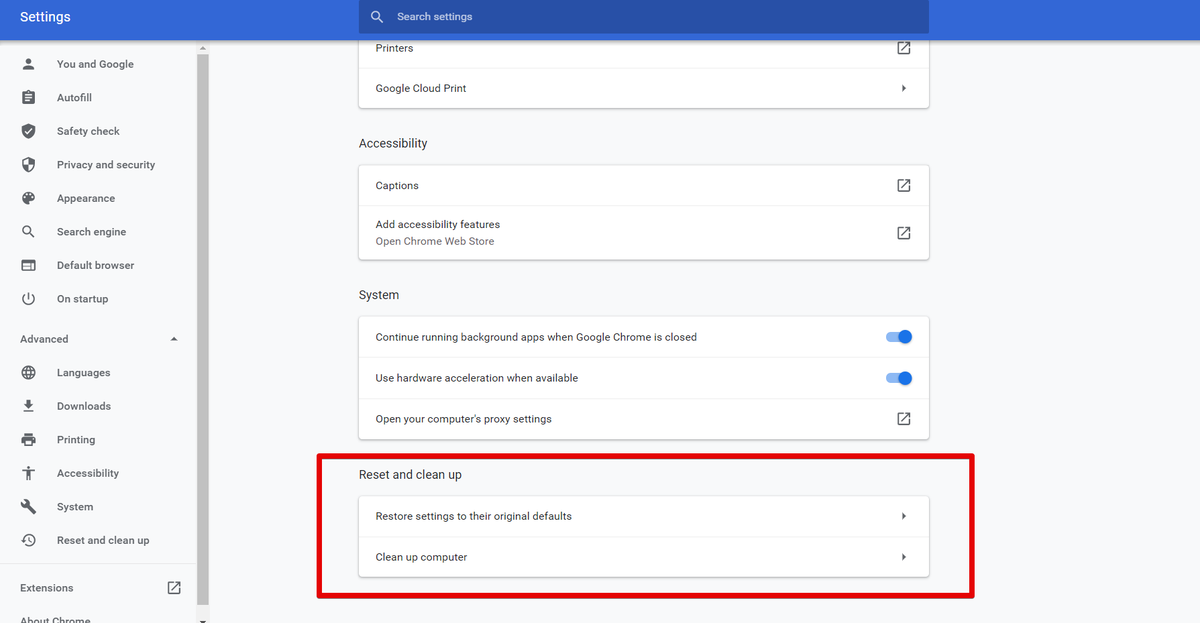
Uwaga: zresetowanie przeglądarki Google Chrome usuwa wszystkie rozszerzenia i ustawienia z wyjątkiem zapisanych haseł i zakładek.
Wniosek
W tym artykule dowiedzieliśmy się, jak sprawdzić, które zadanie zużywa dużo procesora w przeglądarce Chrome i jak możemy pozbyć się takich procesów za pomocą wbudowanego narzędzia Menedżera zadań Chrome. Dowiedziałeś się również, w jaki sposób narzędzie Menedżer zadań jest używane w Chrome do określania problematycznych stron internetowych i rozszerzeń. Jednak tego rodzaju procesy można wyłączyć lub usunąć z ustawień Google Chrome.